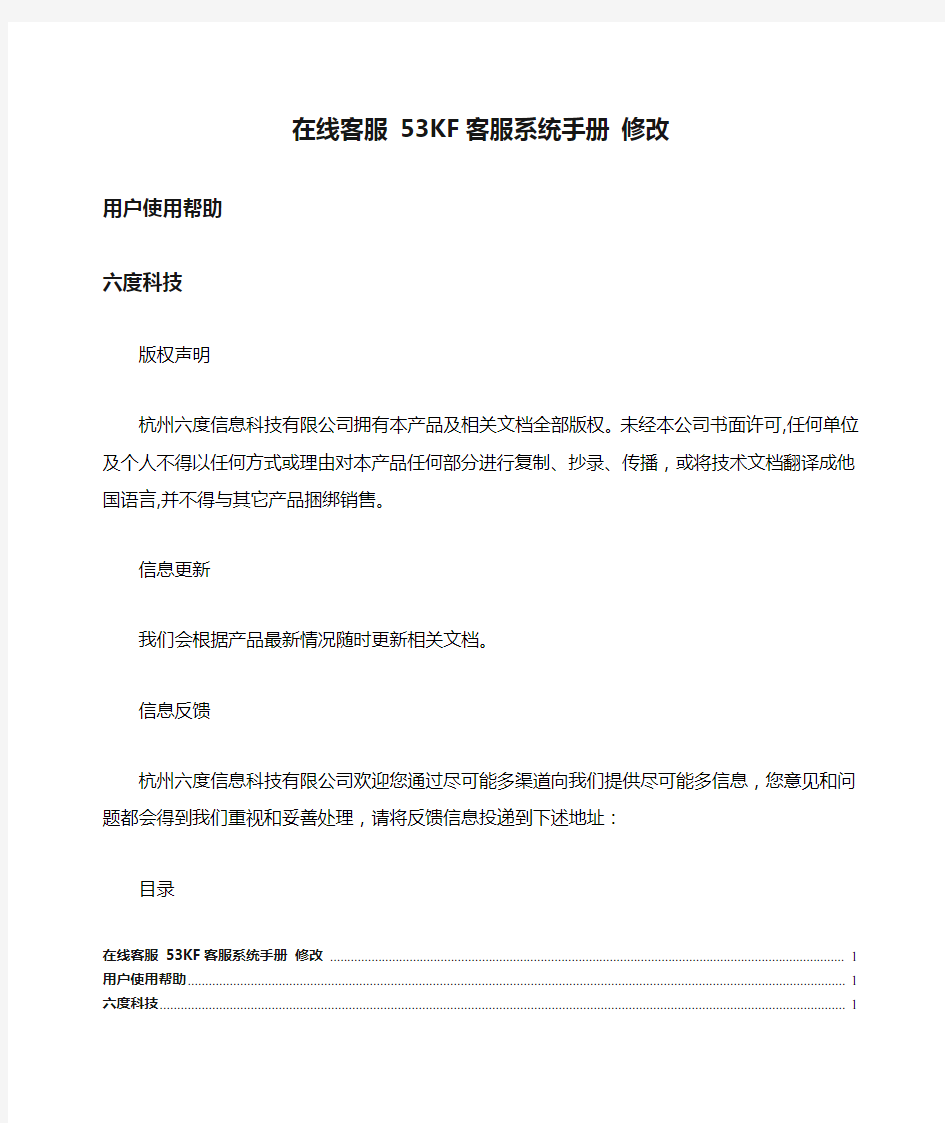

在线客服53KF客服系统手册修改用户使用帮助
六度科技
版权声明
杭州六度信息科技有限公司拥有本产品及相关文档全部版权。未经本公司书面许可,任何单位及个人不得以任何方式或理由对本产品任何部分进行复制、抄录、传播,或将技术文档翻译成他国语言,并不得与其它产品捆绑销售。
信息更新
我们会根据产品最新情况随时更新相关文档。
信息反馈
杭州六度信息科技有限公司欢迎您通过尽可能多渠道向我们提供尽可能多信息,您意见和问题都会得到我们重视和妥善处理,请将反馈信息投递到下述地址:
目录
53KF客服系统错误!未定义书签。
用户使用帮助1
六度科技1
目录2
1 53KF客服端指南7
1.1 主界面7
1.2 对话列表7
1.3 转接对话7
1.4 网站访客8
1.5 访客详情8
2 53KF管理中心指南9
2.1 管理首页9
2.2 客户管理9
2.2.1 待联系客户9
2.2.2 客户列表9
2.2.3 添加客户10
2.2.4 客户分类10
2.2.5 主题管理10
2.2.6 共享客户10
2.2.7 公共客户11
2.2.8 回收站11
2.3 记录中心11
2.3.1 聊天记录11
2.3.2 留言记录11
2.3.3 内部对话11
2.3.4 下载中心12
2.3.5 黑名单12
2.4 数据分析12
2.4.1 咨询量统计12
2.4.1.1 按时间统计12
2.4.1.2 按工号统计13
2.4.1.3 按咨询页面统计13
2.4.1.4 按国内地理位置统计13 2.4.1.5 按国外地理位置统计13 2.4.2 访问量统计13
2.4.2.1 每日统计14
2.4.2.2 访问来源统计14
2.4.2.3 浏览器/操作系统统计14 2.4.2.4 搜索引擎统计14
2.4.2.5 关键词统计15
2.4.2.6 国内地理位置统计15 2.4.2.7 国外地理位置统计15 2.4.3 客服数据统计15
2.4.
3.1 出勤天数统计15
2.4.
3.2 在线时间统计16
2.4.
3.3 对话数量统计16
2.4.
3.4 对话时长统计16
2.4.
3.5 工号评分16
2.5 工号管理17
2.5.1 工号管理17
2.5.1.1 工号列表17
2.5.1.2 添加工号17
2.5.1.3 权限设置17
2.5.1.4 部门设置17
2.5.1.5 登陆日志17
2.5.1.6 实时监控18
2.5.2 智能机器人18
2.5.2.1 机器人管理18
2.5.2.2 知识库类别18
2.5.2.3 知识库管理18
2.6 设置中心19
2.6.1 风格设置19
2.6.1.1 风格管理19
2.6.1.2 获取网页代码19
2.6.1.3 界面样式设置19
2.6.1.
3.1 访客端界面设置19
2.6.1.
3.2 访客端LOGO设置20 2.6.1.3.3 访客端公司简介设置20 2.6.1.3.4 访客端底部广告20
2.6.1.
3.5 访客端论坛整合20
2.6.1.
3.6 访客端支付图标21
2.6.1.
3.7 活动公告设置21
2.6.1.
3.8 客服图标设置21
2.6.1.
3.9 对话邀请框设置21
2.6.1.4 对话提示设置22
2.6.1.5 主动发起设置22
2.6.1.6 指定客服设置22
2.6.1.7 区域分流设置22
2.6.1.8 访客注册设置23
2.6.1.9 自定义URL 23
2.6.1.10 E呼通设置23
2.6.2 基本设置24
2.6.2.1 常用语设置24
2.6.2.2 常用语分类24
2.6.2.3 跨账号设置24
2.6.2.4 个人设置24
2.6.2.5 全局设置24
2.6.2.6 单位信息25
2.7 高级功能25
2.7.1 付费功能25
2.7.1.1 优惠套餐25
2.7.1.2 功能列表25
2.7.2 帐户管理25
2.7.2.1 用户查询25
2.7.2.2 帐户充值26
2.7.3 整合管理26
2.7.
3.1 E呼通 26
2.7.
3.2 其他服务26
2.7.4 短信平台26
2.7.4.1 功能设置26
2.7.4.2 账单明细27
53KF客服系统新版说明书28
53KF客服端指南
主界面
例图1
客服端顶上有四个子界面标签:分别为访客对话,内部对话,网站访客,实时监控。
聊天工具栏功能:选择表情、发送超链接文字、发送图片、截图、发送文件、消息预知。
底部状态栏:统计了当前访客数目,当前对话总数,等待咨询数目,显示公司帐号,该客服工号,客服管理身份。
对话列表
例图2
采用一个客户对应一个标签方式,不会再出现以前那种多个客户共用同一个标签和对话框情形;
由于客户和标签一一对应,标签名称就可以精确命名,对于已经创建名片老客户,可直接在对话列表显示其姓名,识别更准确;
客服端点击红叉,主动结束对话后,该客户标签立即消失;但如果是对话客户主动离线,离线客户标签仍然存在,只是变灰并移动到列表末尾。
转接对话
例图3
点击客服转接后会展开客服列表,客服人员按部门分类,为树状结构,部门名称点击可展开/收拢
客服名称为链接形式,点击后可发起转接操作,转接前有确认提示,客服名称后面括弧中数字表示该客服当前已建立对话数目,支持跨账号转接。
刚转接过客服人员,会在客服列表头部建立快捷方式,方便重复转接,快捷方式只保留最近3个客服,存于页面内存中,退出或刷新后便会消失。
网站访客
例图4
只要访客访问客户网站,53kf就能识别出他是新访客还是老客户,老客户在名称中会显示其客户编号,如果已创建名片,则会显示名片中姓名;
IP地址一栏现在只显示地理位置,鼠标悬停才显示地理位置和数字IP 完整拼装,点击IP地址和访客名称都可打开悬浮窗口查看轨迹;
“邀请”和“强制”两个操作链接显示,视【基本设置】->【全局设置】中开关而定,关闭功能链接将无法点击操作;
访问来源显示该访客是从何处链接过来,也就是俗称“访问来路”,来源地址采用简化缩略显示,只保留域名,搜索引擎则显示“引擎名称(关键字)”格式,点击后可在新窗口打开完整来源地址;
如果【基本设置】->【全局设置】中开启了“访客上线音效”,有新访客上线时会播放一段“叮咚”声音。
访客详情
例图5
例图6
访客对话和网站访客界面有多个快捷操作可打开访客详情悬浮框,可在其中查看该访客访问轨迹、名片信息和联系记录;
新访客详情框中,只能查看访问轨迹,不能选择客户名片和联系记录。
53KF管理中心指南
管理首页
例图7
可以方便快捷直接导航到界面风格设置,聊天记录查询,查看访客留言,客户管理,数据分析,机器人设置
客户管理
待联系客户
例图8
操作路径是:管理中心->客户管理->待联系客户
待联系客户可以存放一些暂时不需要联系而即将又要联系客户。
客户列表
例图9
客户列表中可以记录客户联系方式,姓名、单位、联系电话、邮箱、分类、聊天记录、共享以及操作。
当您客户列表中客户比较多时候,您还可以选择搜索器,搜索器中定义了很多搜索条件,其中包含有姓名、单位、联系电话、邮箱,还可以选择分类、选择客服归属客户查询。
也在右上角制作了快捷添加客户,导入客户按钮,在您查询客户同时也可以添加新客户。
添加客户
例图10
添加客户里面可以添加私人客户和公共客户
可以记录详细客户信息,里面包含有客户姓名、职位、所在单位、固定电话、E-mail、手机号码、分组等等详细信息。
客户分类
例图11
客户分类里面可以显示出类名、人数、操作、查看字段。
可以根据客户种类,客户属性进行分类,而且还体统统计类里面总人数,删除,重命名类名,以及查看类里面客户操作。
主题管理
例图12
主题管理里面提供了两大功能,分别为邮件列表,短信列表,发送日志。当您需要通过邮件或是短信方式发送公司公告以及业务推荐时候,您可以选择这两种方式发送,目前邮件或短信都支持群发。
共享客户
例图13
把客户转移到共享客户可以让其他客服看到客户信息,方便其他客服联系,共享客户仍然归属于做共享操作客服。
公共客户
例图14
把客户放入公共客户后,该客户不再归属于任何客服,可由其他客服导入。
操作路径:管理中心-客户管理-公共客户。
回收站
例图15
当你把一些客户删除掉时候,客户信息会到回收站里。
记录中心
聊天记录
例图16
当客户跟您对话全部保存在聊天记录里面,聊天记录里面记录了客户名称,当时接待客服,聊天条数,客户IP地址,咨询页面,访问页面,对话时间,对话时长以及名片,下载成Html和Excel两种格式。
操作路径:管理中心-记录中心-聊天记录
留言记录
例图17
当您不在线时候客户上来可以给您留言,客户这些留言将会保存在留言记录里面,记录记录了客户名称,留言处理,ip地址,咨询页面,访问来源,时间等等
操作路径:管理中心-记录中心-留言记录
内部对话
例图18
53KF还支持内部对话
操作路径:管理中心-记录中心-内部对话
下载中心
例图19
提供聊天记录下载
操作路径:管理中心-记录中心-下载中心
黑名单
例图20
如果您遇到了有同一个客户反复恶意刷新您客服话,您这边可以将客户客户编号或是客户IP进行时间段阻止。
操作路径:管理中心-记录中心-黑名单
数据分析
咨询量统计
按时间统计
例图21
数据分析里面提供了咨询量统计,上图是按每日统计,还可以按每月、每年、自定义周期来查看统计信息。
对咨询进行详细分析,包括时间、总咨询量、离线咨询量、在线咨询量以及对话质量统计。
操作路径:管理中心-数据分析-咨询量统计-每日统计
按工号统计
例图22
数据分析中咨询量统计还可以按照客服统计,可以统计客服咨询量,以及咨询比例。
操作路径:管理中心-数据分析-咨询量统计-按工号统计
按咨询页面统计
例图23
数据分析里面咨询量统计还可以按照咨询页面统计。
操作路径:管理中心-数据分析-咨询量统计-咨询页面统计
按国内地理位置统计
例图24
数据分析里面可以根据每个访客IP判断客户归属地,在地图上统计出客户地理分布。
操作路径:管理中心-数据分析-咨询量统计-国内地理位置统计。
按国外地理位置统计
例图25
数据分析里面可以根据每个访客IP判断客户归属地,在地图上统计出国外客户地理分布。
操作路径:管理中心-数据分析-咨询量统计-国外地理位置统计
访问量统计
每日统计
例图26
数据分析里面访问量统计访问数量统计里面可以统计访问量、咨询量以及咨询比例。上图是按每日统计,还可以按每月、每年、自定义周期来查看统计信息。
操作路径:管理中心-数据分析-访问量统计-每日统计
访问来源统计
例图27
数据分析里面访问量统计访问数量统计里面可以统计访问来源统计。
操作路径:管理中心-数据分析-访问量统计-访问来源统计。
浏览器/操作系统统计
例图28
数据分析里面访问量统计访问数量统计里面按浏览器/操作系统统计,里面包含了:windows Xp,windows 2000,windows Vista, ie6,ie7,tt,遨游等等。
操作路径:管理中心-数据分析-访问量统计-按浏览器/操作系统
搜索引擎统计
例图29
数据分析里面访问量统计访问数量统计里面按照搜索引擎统计,里面包含tom,163,sina,msn,yahoo,baidu,3721,yisou,sogou,google。分日统计和月统计。
操作路径:管理中心-数据分析-访问量统计-搜索引擎统计。
关键词统计
例图30
数据分析里面访问量统计搜索关键词统计可以统计出客户搜索时所用关键词,为企业推广提供依,包括日统计和月统计
操作路径:管理中心-数据分析-访问量统计-搜索关键词日统计。
国内地理位置统计
例图31
数据分析里面访问量统计访问数量统计里面按地址位置统计,可以统计到全国各省以及国外一些大城市。
操作路径:管理中心-数据分析-访问量统计-国内地理位置统计。
国外地理位置统计
例图31
数据分析里面访问量统计访问数量统计里面按地址位置统计,可以统计到世界各国。
操作路径:管理中心-数据分析-访问量统计-国外地理位置统计。
客服数据统计
出勤天数统计
例图32
数据分析里面客服数据统计里面出勤统计,可以统计到客服工号出勤天数。
操作路径:管理中心-数据分析-客服数据统计-出勤天数统计。
在线时间统计
例图33
数据分析里面客服数据统计里面在线时间统计,可以统计到客服工号在线总计时长。
操作路径:管理中心-数据分析-客服数据统计-在线时间统计。
对话数量统计
例图34
数据分析里面客服数据统计里面对话量统计,可以统计到客服工号对话总数。
操作路径:管理中心-数据分析-客服数据统计-对话数量统计。
对话时长统计
例图35
数据分析里面客服数据统计里面对话量统计,可以统计到客服工号对话总时长。
操作路径:管理中心-数据分析-客服数据统计-对话时长统计。
工号评分
例图36
数据分析里面客服数据统计里面客服评分,可以统计客户对客服评论满意度。
操作路径:管理中心-数据分析-客服数据统计-工号评分。
工号管理
工号列表
例图37
工号管理里面可以管理工号属性包括:工号姓名,工号密码,工号接听数目,工号权限等等。
操作路径:管理中心-工号管理-工号管理-工号列表。
添加工号
例图38
操作路径:管理中心-工号管理-工号管理-添加工号。
权限设置
例图39
工号管理里面权限设置可以分别设置不同身份权限,更有效地对员工进行管理。
操作路径:管理中心-工号管理-工号管理-权限设置。
部门设置
例图40
可以按照您需求给客服分配部门。
操作路径:管理中心-工号管理-工号管理-部门设置
登陆日志
可以监控客服登陆情况。
操作路径:管理中心-工号管理-工号管理-登陆日志。
实时监控
例图42
客服实时监控可以监控客服与当前客户聊天内容。
操作路径:管理中心-工号管理-工号管理-实时监控。
智能机器人
机器人管理
例图44
机器人客服是一种不需要人为回答客服,是一种自助答疑工具。操作路径:管理中心-工号管理-智能机器人-机器人管理。
知识库类别
例图45
您还可以给知识库添加自定义类别,把知识库内容分类。
操作路径:管理中心-工号管理-智能机器人-知识库类别。
知识库管理
例图46
您可以在知识库管理里面将一些常用问题添加到知识库里面,知识库管理里面可以对知识库编辑,删除以及移动知识类,转移等等。
操作路径:管理中心-工号管理-智能机器人-知识库管理。
设置中心
风格设置
风格管理
例图47
风格管理里面可以查看您当前风格数目,获取当前风格代码,重命名风格
操作路径:管理中心-设置中心-风格设置-风格管理。
获取网页代码
例图43
点击该标签您可以获取当前风格代码。此代码是客服代码,您可以将代码加到您网站空间源代码文件